Windows 10에서 메모장 파일을 PDF로 저장하는 방법
Last Updated: 2021-06-11
Summary: 이 기사는 사용자가 Windows 10 PC에서 메모장 파일을 PDF로 저장하는 방법을 배우는 데 도움이 될 것입니다!
Table of Contents
Windows 10의 메모장 파일
모든 Windows PC에는 메모장 앱이 함께 제공되어 사용자가 중요한 메모를 기록하고 나중에 사용할 수 있도록 PC에 쉽게 저장할 수 있습니다. 그러나 메모장은 기본적으로 모든 파일을 텍스트 파일로 저장하며 많은 사용자는 더 휴대 가능한 공유 용도로 PDF로 저장하기를 원합니다.
메모장 파일을 PDF 형식으로 저장하는 방법
Step 1: Go to Windows 파일 탐색기 그리고 열어 텍스트 파일 당신은 필요합니다.
Step 2: 파일을 엽니다. 메모장 앱을 클릭하고 File 위에서부터 메뉴.
Step 3: Choose the 인쇄 옵션을 선택하고 마이크로소프트 PDF로 인쇄.
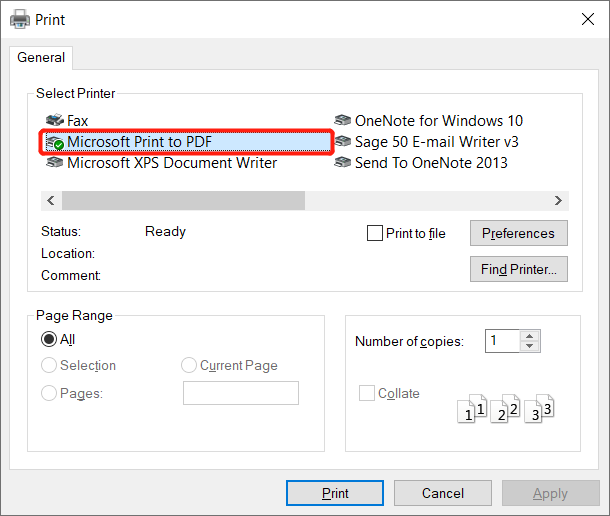
Step 4: 설정 옵션으로 저장 에게 PDF 문서 in the 다른 이름으로 인쇄 출력 저장 창을 클릭하고 구하다 메모장 파일을 PC에 PDF로 저장합니다.
쉽게 배우십시오!
중요한 메모장 파일을 모두 PDF로 쉽게 저장할 수 있기를 바라며 향후 Windows 10에서 어려움을 극복하는 데 도움이 되길 바랍니다!
Previous Article
iOS 14에서 iPhone 스피커가 작동하지 않는 문제를 해결하는 5가지 유용한 솔루션 요약: 이 기사는 사용자가 Windows 10 PC에서 메모장 파일을 PDF로 저장하는 방법을 배우는 데 도움이 될 것입니다!...Next Article
해결됨: Windows 10에서 게임을 할 때 블루 스크린 문제 요약: 이 기사는 사용자가 Windows 10 PC에서 메모장 파일을 PDF로 저장하는 방법을 배우는 데 도움이 될 것입니다!...
About Bitwar Data Recovery
3 Steps to get back 500+ kinds of deleted, formatted or lost documents, photos, videos, audios, archive files from various data loss scenarios.
Learn More
